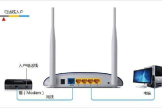如何设置双路由器(如何连接双路由器设置)
一、如何设置双路由器
设置双路由器方法:设置2级路由。
一、两台路由器连接方法
1、有猫(modem):猫(modem)----路由器1wan口;路由器1lan口----路由器2wan口;路由器2lan口----电脑。
2、没有猫(modem):网线----路由器1wan口;路由器1lan口----路由器2wan口;路由器2lan口----电脑。

二、设置方法
设置前,请断开第2路由器wan口网线,等设置完成后在插上。
1、设置第2台路由器ip段。
①、lan口设置,如果你有多个路由器,而且是第2台路由器,为了避免冲突(路由器1lan口IP:192.168.1.1),可以将此IP改为其它。比如修改为:192.168.2.1
在重启路由器,进入路由器的地址是:192.168.2.1了。
2、设置第二台路由器上网方法。
①、查看第1台路由器下连接的电脑的ip详细信息。(win+r--输入,cmd--输入:ipconfig /all [记住:ip,掩码,网关,dns])
②、在第2台路由器上设置,在【设置向导】选择【静态ip】。输入第1台路由器不用的ip,其他的:掩码,网关,dns设置一样。
③、设置好后重启路由器。
3、重启路由器后,设置已完成,重新接回路由器2WAN口的线,即可使路由器2正常联网。
二、如何连接双路由器设置
实现双路由器上网时,两个路由器之间的连接方法有2种:1、路由器1的LAN(1、2、3、4)口连接路由器2的WAN口
2、路由器1的LAN(1、2、3、4)口连接路由器2的LAN(1、2、3、4)口
不同的连接方式对应的设置方法也不一样,下面对着种方法进行详细的介绍。
温馨提示:
(1)、请先确保你的两个路由器中,有一个路由器已经完成了上网设置,可以正常上网。
(2)、本文中把已经可以上网的那个路由器叫做:路由器1;把另外一个路由器叫做:路由器2.
方法一、路由器1的LAN口连接路由器2的WAN口
路由器1的LAN口连接路由器2的WAN口时,需要把路由器2的LAN口IP地址,修改为与路由器1的LAN口IP地址不在同一个网段;然后设置路由器2动态IP上网即可。
1、准备2根网线,一根网线一头连接路由器1的LAN(1/2/3/4)接口中的任意一个,另一头连接路由器2的WAN接口;另一根网线一头连接路由器2的LAN(1/2/3/4)中的任意一个,另一头连接电脑。
路由器1LAN口连接路由器2的WAN口
2、在路由器2的设置界面,点击“网络参数”——>“WAN口设置”——>“WAN口连接类型”选择:动态IP(有的路由器上叫做“自动获取”、“DHCP”)——>点击“保存”。
路由器2设置动态IP上网
3、在路由器2的设置界面,点击“网络参数”——>“LAN口设置”——>右侧“IP地址”修改为:192.168.2.1——>点击“保存”,之后会提示重启路由器。
路由器2LAN口IP地址修改为:192.168.2.1
温馨提示:
(1)、路由器2重启后,需要在浏览器中输入:192.168.2.1,才能够重新登录到路由器2的设置界面,这一点请大家注意。
(2)、完成上诉设置后,路由器2就可以上网了,如果想使用路由器2的无线网络,只需要在路由器2上设置一下无线WiFi名称、无线WiFi密码就可以了。
方法二、路由器1的LAN口连接路由器2的LAN口
1、准备一根网线,网线一端连接路由器2的LAN(1、2、3、4)中的任意一个接口,网线另一端连接电脑。注意问题:路由器2暂时不需要连接到路由器1上面,请注意这一点。
电脑连接到路由器2的LAN口
2、修改路由器2的LAN口IP地址:在路由器2的设置界面,点击“网络参数”——>“LAN口设置”——>“IP地址”本例修改为:192.168.1.200
路由器2LAN口IP地址修改为:192.168.1.200
路由器2的LAN口IP地址修改原则:
(1)、如果路由器1的设置网址是192.168.1.1,则路由器2的LAN口IP修改为192.168.1.X(2
3、再准备一根网线,一头连接路由器1的LAN(1/2/3/4)接口中的任意一个,另一头连接路由器2的LAN(1/2/3/4)接口中的任意一个,注意千万不能连接到路由器2的WAN接口。
路由器1LAN口连接路由器2LAN口
4、关闭路由器2的DHCP服务器:点击“DHCP服务器”——>“DHCP服务”——>“DHCP服务器”选择:不启用——>点击“保存”。
关闭路由器2的DHCP服务器
温馨提示:完成上诉设置后,电脑用网线连接到路由器2的LAN(1、2、3、4)的空闲接口,就可以上网了;如果需要使用路由器2的无线网络,只需要在路由器2上设置无线WiFi名称和密码。
以上就是双路由器上网是的连接和设置方法,设置过程中有问题,请多看几次文章,注意一些细节问题,不要出错。如果确实有问题自己不能解决,可以在文章后面留言,本站的技术人员会及时的进行解答。
三、怎么设置两个路由器
两个路由器连接最常见的情况是家中已有一个路由器,并且已经通过这个路由器来正常上网。怎么设置两个路由器呢,一起看看下文吧!
怎么设置两个路由器
主(第一台)路由器配置
假设将用于连接外部网络的路由器当作第一台路由器,我们将此路由器作为主路由器。如果你的由路由器是新买的更恢复过出厂默认值,则其IP应该是192.168.1.1.
用网线或无线连接到所在的网络,建议用有线连接;
打开网页浏览器,在地址栏中输入路由器登陆地址:192.168.1.1,并按回车确认。在弹出的登陆框中输入用户名admin和密码admin,
设置该路由器连接外网。点击左边的“网络参数”,再选择“WAN口设置”:
在“WAN口连接类型”中选择“PPPOE”,输入正确的账号和密码,点击底部的“保存”,10称钟左右保存后再点击“连接”即可,;
第一台路由器需要开启DHCP服务。在左边选择“DHCP服务器”,再选择“DHCP服务”:
将右边的“DHCP服务器”设置成“启用”即可,;
最后,为便于以后登录路由器,有必要确认或更改路由器后台管理IP和DHCP地址池中IP相同网段。选择左边的“网络参数”,再选择“LAN口设置”:
设置“IP地址”为刚才你设置的DHCP范围内的IP,如192.168.0.1,。否则如果与DHCP分别的地址不同网段,则以后登陆路由器时需要将电脑的IP手动改成静态且网关设为路由器IP才能登录路由器后台。
设置完成后重启路由器。如果路由器没有自动重启,可在左边选择“系统工具”下的“重启系统”:
第二台路由器配置
除第一台路由器外其它路由器都需要关闭自身DHCP功能。
同样的,用网线连接第二台路由器,并登录第二台路由器后台管理界面。如其IP为192.168.0.2.
打开浏览器,输入后台管理IP“192.168.0.2”,再按回车键即可:
输入管理员帐号和密码后,单击“确定”即可打开后台管理界面;
在左边选择“DHCP服务器”,再选择“DHCP服务”:
将右边的“DHCP服务器”设置成“不启用”即可;
完成后重启路由器即可。
各路由器及电脑的连接
第一台路由器作主路由器,需要完成以下功能:连接外网、给其它电脑分配IP。所以第一台路由器的WAN口(路由器后面蓝色或黑色的接口,有WAN文字标识)插外面拉进来的网线。同时开启DHCP服务。
第二台路由器用网线插到路由器后面一排插口(即LAN口,一般是黄色,标注有1234的`数字)中的任意一个,而不是那个单独的、黑色的WAN口。同时需要关闭DHCP网络;
再者,其它第N台路由器都参照第二台的设置和连接方法,可以接到第二的LAN或第一台的LAN口都行;
最后,电脑也是插到路由器的黄色LAN口中的任意一个,并且插到任一台路由器都行,且不用作任何设置。